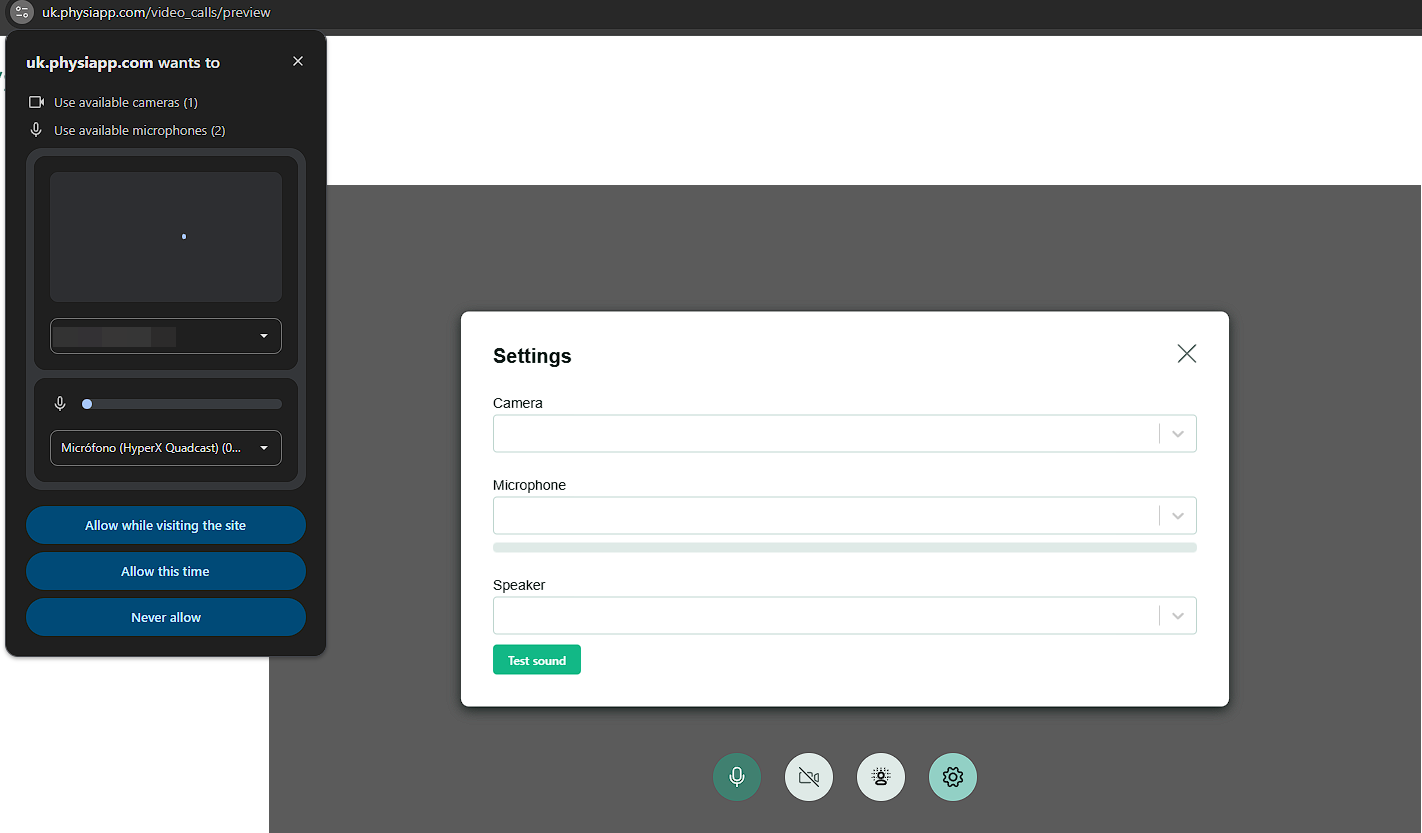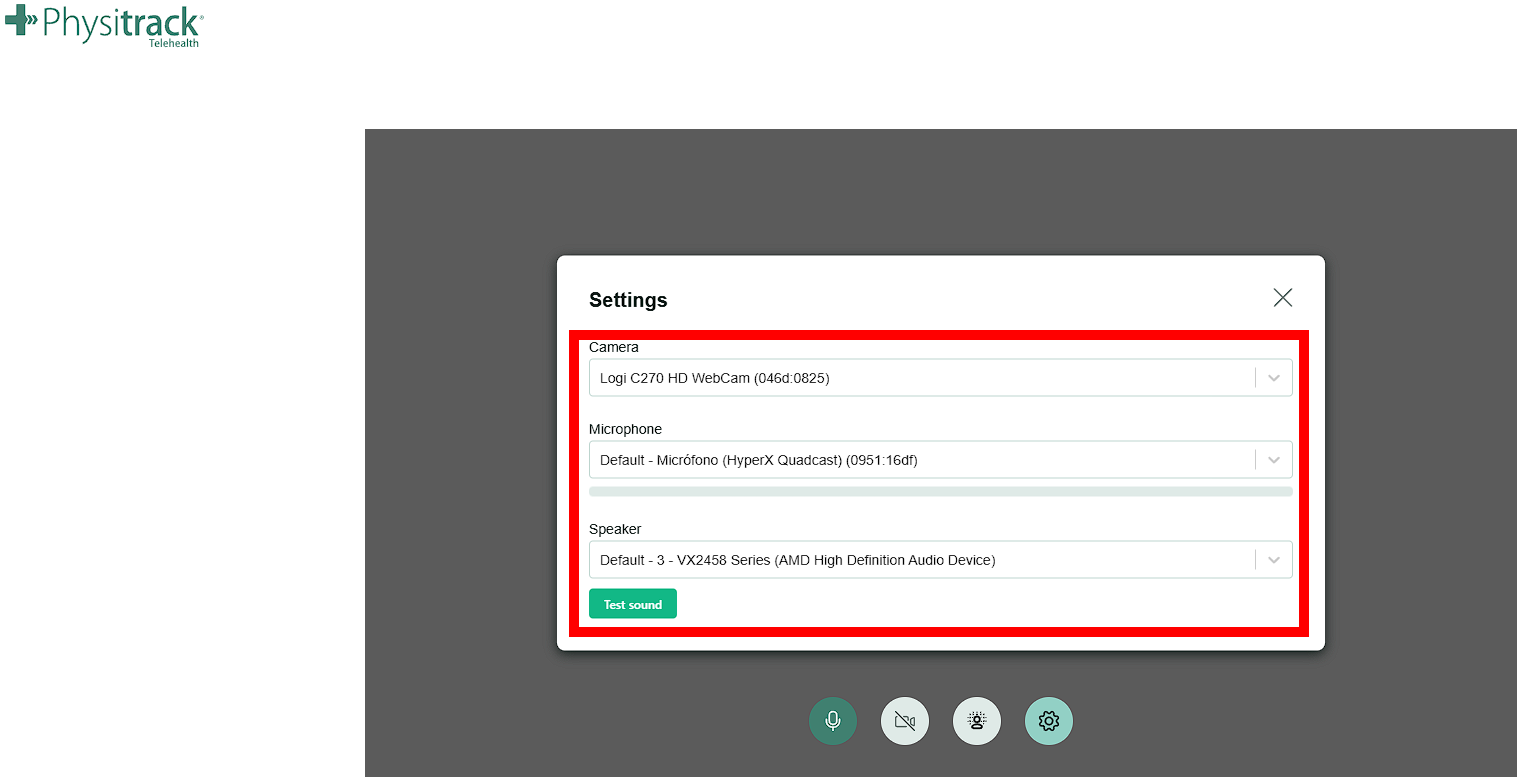Test uw systeem voor Telehealth
Bent u door uw zorgverlener uitgenodigd voor een Telehealth-videoconsult en wilt u zeker weten dat alles naar behoren werkt? Volg de onderstaande instructies en test uw systeem om optimaal gebruik te maken van zorg op afstand.
Ongeacht hoe je van plan bent verbinding te maken, houd er rekening mee dat de beeld- en geluidskwaliteit van je videogesprek onder andere afhangt van de capaciteit van je internetverbinding. Als iemand anders op hetzelfde moment intensief gebruik maakt van dezelfde internetverbinding (denk aan YouTube of Netflix), kan de beeld- en geluidskwaliteit van je videogesprek verslechteren of kan het gesprek worden afgebroken.
Test een telegezondheidsgesprek
Om de videogespreksfunctie zelf te testen:
- Log in op je programma via de webbrowser. Volg de stappen hier: Open je oefeningen in PhysiApp.
- Zodra je bent ingelogd, ga je naar de server-specifieke testlink. Je kunt ook rechtstreeks naar je programma gaan via de specifieke serverkoppelingen hieronder, omdat je dan eerst wordt gevraagd om in te loggen.
Gebruik de onderstaande tabel om de juiste testlink voor jouw land/server te vinden:
| Land/Server | Testlink |
|---|---|
| Australië | https://au.physiapp.com/video_calls/preview |
| Brazilië | https://br.physiapp.com/video_calls/preview |
| Canada | https://ca.physiapp.com/video_calls/preview |
| Zwitserland | https://ch.physiapp.com/video_calls/preview |
| Duitsland | https://de.physiapp.com/video_calls/preview |
| Spanje | https://es.physiapp.com/video_calls/preview |
| Finland | https://fi.physiapp.com/video_calls/preview |
| Frankrijk | https://fr.physiapp.com/video_calls/preview |
| Indonesië | https://id.physiapp.com/video_calls/preview |
| Ierland | https://ie.physiapp.com/video_calls/preview |
| Italië | https://it.physiapp.com/video_calls/preview |
| Nederland | https://nl.physiapp.com/video_calls/preview |
| Nieuw-Zeeland | https://nz.physiapp.com/video_calls/preview |
| Polen | https://pl.physiapp.com/video_calls/preview |
| Zweden | https://se.physiapp.com/video_calls/preview |
| Verenigd Koninkrijk | https://uk.physiapp.com/video_calls/preview |
| Verenigde Staten (VS) | https://us.physiapp.com/video_calls/preview |
Zodra je je programma en de bijbehorende testlink hebt geopend, kan je browser je vragen om toestemming om je apparaten te gebruiken om door te gaan met de pagina.
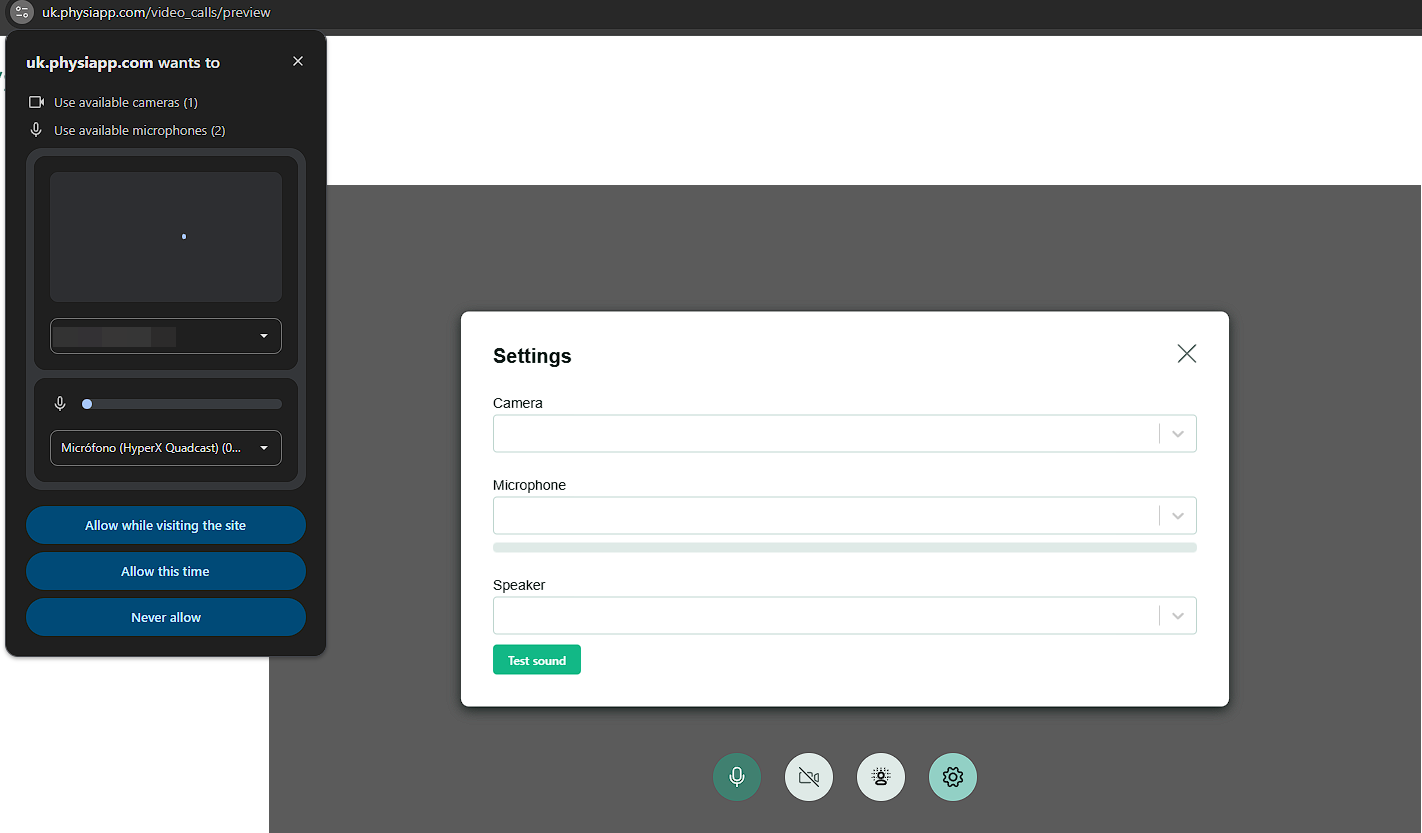
Zodra je toegang hebt verleend, wordt op de pagina weergegeven met welke instellingen je het gesprek wilt testen. Je kunt nu je camera, microfoon en luidspreker selecteren. Als je iets wilt wijzigen, selecteer je gewoon het betreffende tabblad en voer je de wijzigingen door.
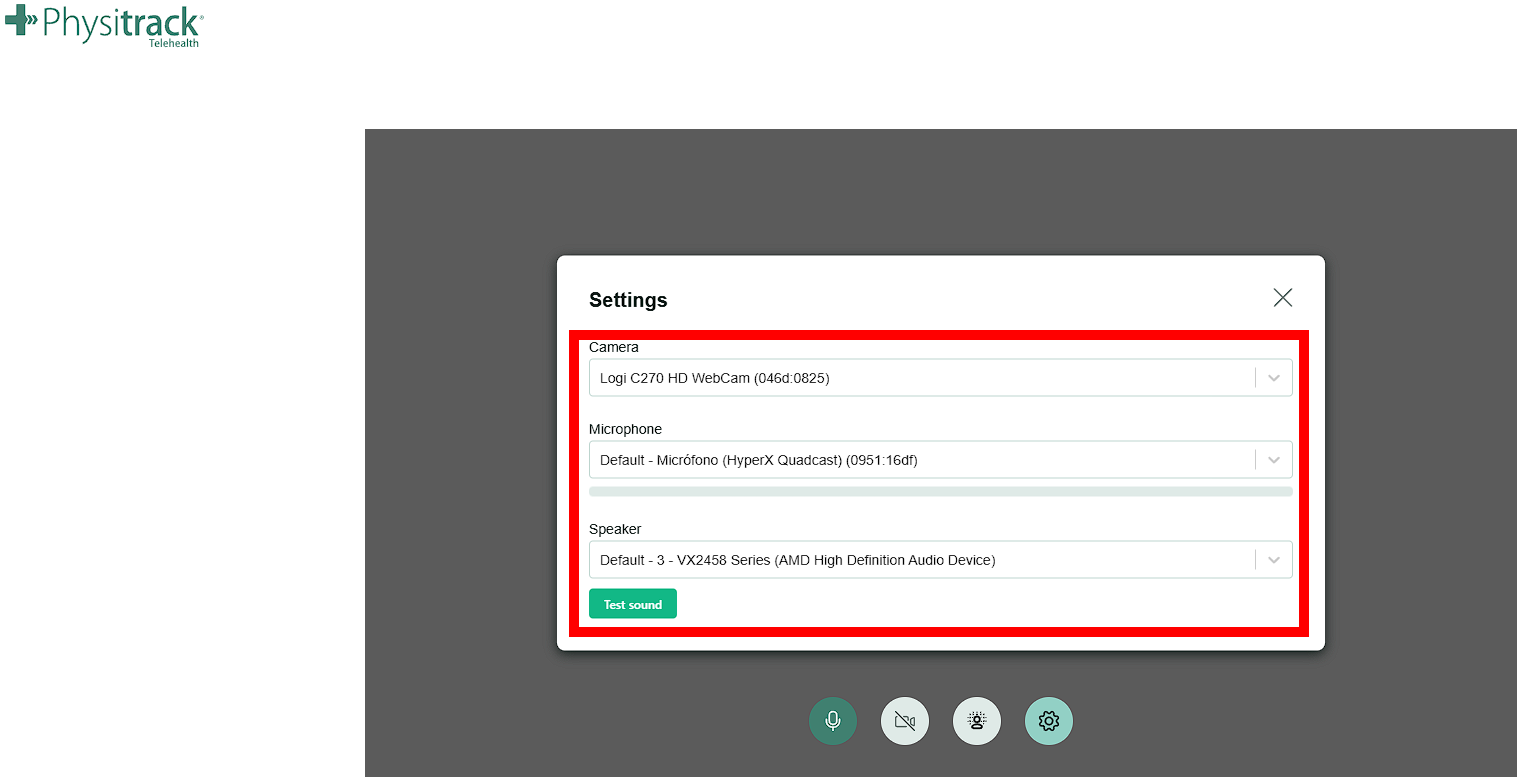
- Klik ten slotte, nadat alles is geselecteerd, op "Test geluid" om er zeker van te zijn dat je hoort, je kunt spreken met je microfoon en de pagina zou het geluidsniveau moeten weergeven als het wordt opgepikt. En selecteer om de camera te activeren om er zeker van te zijn dat de video werkt.

Telegezondheidszorg op iOS of Android
- 1
-
Zorg ervoor dat je de nieuwste versie van PhysiApp geïnstalleerd op uw apparaat.
- Ga naar de Play Store (Android) of de App Store (iOS),
- Zoek naar PhysiApp,
- Klik of tik op Over deze app voor de laatste versiegegevens.
- Zie je een knop om de app bij te werken? Klik erop om ervoor te zorgen dat je de nieuwste bugfixes en updates geïnstalleerd hebt.
- 2
-
Zorg ervoor dat PhysiApp toegang tot je camera en microfoon.
- Wanneer je PhysiApp downloadt en installeert, zal het systeem van je apparaat je vragen om de app toegang te geven tot je camera en microfoon.
- Je kunt deze toestemming ook achteraf wijzigen. Ga op je Android-toestel naar Instellingen, Apps en kies dan voor FysiApp. Tik vervolgens op Machtigingen en ga achtereenvolgens naar Camera en Microfoon om toestemming te verlenen. Op je iOS-apparaat ga je naar Instellingen, veeg je naar PhysiApp en geef je vervolgens toestemming (of trek je deze in).
Telegezondheidszorg in een webbrowser
- 1
-
Zorg ervoor dat je een moderne browser gebruikt, zoals Google Chrome, Mozilla Firefox, Safari of Microsoft Edge.
Opmerking: Microsoft Internet Explorer (11) wordt niet ondersteund. - 2
- Zorg ervoor dat je een werkende camera en microfoon hebt, ofwel in het apparaat dat je gebruikt voor je videoconsult, ofwel als externe randapparatuur.
- 3
- Problemen? Neem contact met ons op voor verdere hulp.